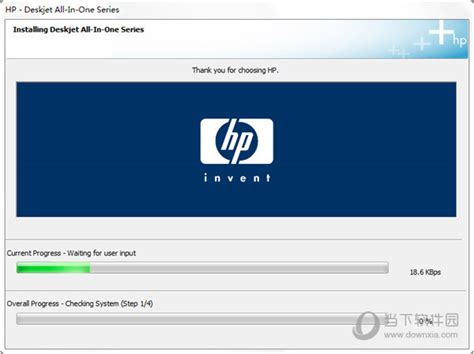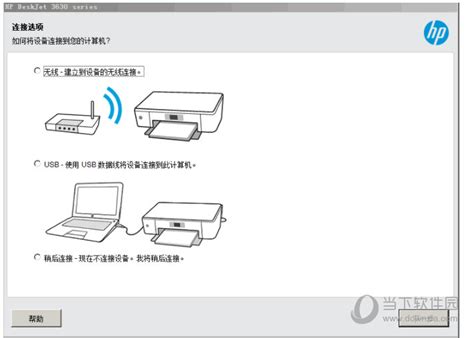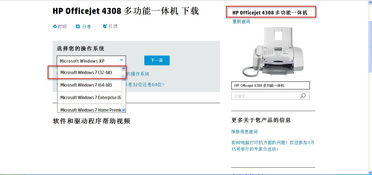高效下载惠普打印机官方驱动程序
惠普打印机驱动下载是连接惠普打印机与电脑之间的重要步骤,只有正确安装了驱动程序,用户才能确保打印机正常工作,顺利完成打印任务。以下是关于惠普打印机驱动下载的详细指南,旨在帮助用户轻松完成下载与安装过程。

一、惠普打印机驱动下载的重要性
惠普打印机驱动程序是连接打印机和电脑的桥梁,确保打印机能够正确解读来自电脑的打印任务。由于市场上存在众多打印机品牌和型号,各品牌制造商会为其产品设计独特的功能和特性,因此需要特定的驱动程序以确保这些功能能够正常工作。没有安装正确的驱动程序,打印机可能无法识别电脑发送的指令,导致打印失败或打印质量下降。

二、惠普打印机驱动下载的方法
方法一:通过惠普官方网站下载
1. 访问惠普官方网站
用户可以通过浏览器访问惠普官方网站([https://support.hp.com/cn-zh/drivers](https://support.hp.com/cn-zh/drivers)),在搜索框中输入打印机型号,如“LaserJet Pro MFP M428fdw”,然后点击搜索。
2. 选择操作系统版本
在搜索结果页面中,用户需要选择对应的操作系统版本,如Windows 10 64位,然后点击“下载”按钮,等待驱动程序下载完成。
3. 安装驱动程序
下载完成后,双击驱动程序安装包,启动安装程序。按照安装向导的提示,逐步完成驱动程序的安装。期间可能需要连接打印机并选择连接方式(如USB或无线网络),并根据实际情况进行设置。
方法二:使用第三方工具下载
除了通过惠普官方网站下载外,用户还可以使用第三方工具,如闪克打印机修复助手,进行驱动程序的下载和安装。
1. 下载安装闪克打印机修复助手
首先,用户需要下载安装闪克打印机修复助手,并在安装后运行该程序。程序会在打印机图标的下方显示当前电脑设置的默认打印机型号。
2. 选择打印机驱动功能
用户选择进入到“打印机驱动”功能,然后进行扫描。在扫描出来的打印机驱动中,可以点击其下拉箭头查看不同的驱动版本,并选择适合的版本进行安装或修复。
3. 一键修复
选择对应打印机驱动版本后,用户点击一键修复即可完成打印机驱动的安装。
三、惠普打印机驱动的安装与配置
1. 启动安装程序
双击下载完成的驱动程序安装包,启动安装程序。安装向导会引导用户逐步完成安装过程。
2. 连接打印机
在安装过程中,用户需要连接打印机并选择连接方式。常见的连接方式包括USB连接和无线网络连接。用户根据实际情况选择合适的连接方式,并按照提示进行设置。
3. 完成安装
安装完成后,用户可以在“控制面板”-“设备和打印机”中查看已安装的惠普打印机。此时,用户可以尝试打印测试页,以确保打印机驱动程序安装成功并能正常工作。
四、惠普打印机驱动的使用与维护
1. 打印操作
打开需要打印的文件,点击“文件”-“打印”,选择已安装的惠普打印机。根据需要调整打印设置(如纸张大小、打印质量等),然后点击“打印”按钮开始打印。
2. 扫描与复印
对于具有扫描和复印功能的惠普打印机,用户可以使用打印机自带的扫描仪或复印功能。将文档放入进纸器或平板玻璃上,选择相应的功能并进行设置,然后开始扫描或复印。
3. 无线网络设置
对于无线网络打印,用户需要确保打印机和电脑已连接至同一无线网络。可以通过打印机的控制面板或惠普智能应用程序进行无线网络设置。
4. 清洁与维护
为了确保打印质量和打印机性能,建议用户定期对打印机进行清洁和维护。如清洁打印头、校准打印机等,可有效延长打印机使用寿命并保持良好的打印效果。
5. 更换墨盒或硒鼓
当打印机提示墨盒或硒鼓不足时,用户需要更换新的墨盒或硒鼓。建议使用惠普原装墨盒或硒鼓,以确保打印质量和打印机性能。用户可访问惠普官网或授权经销商购买原装耗材。
五、常见问题的解决方法
1. 驱动程序安装失败
如果驱动程序安装失败,用户可以尝试以下解决方法:
确保下载的驱动程序与操作系统版本匹配。
以管理员身份运行安装程序。
关闭杀毒软件和防火墙,以避免其干扰安装过程。
重启计算机后重新安装驱动程序。
2. 打印机无法识别
如果电脑无法识别打印机,用户可以尝试以下解决方法:
确保打印机已正确连接到电脑,并开启电源。
检查USB线是否损坏或松动,如有需要,更换新的USB线。
在“设备和打印机”中检查打印机是否已正确安装,如有问题,尝试重新安装驱动程序。
3. 打印质量不佳
如果打印质量不佳,用户可以尝试以下解决方法:
检查墨盒或硒鼓
-
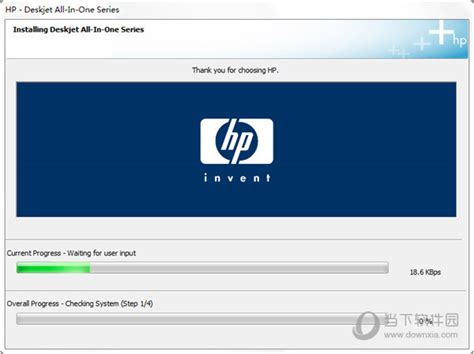 轻松学会!惠普打印机驱动下载安装全攻略资讯攻略11-25
轻松学会!惠普打印机驱动下载安装全攻略资讯攻略11-25 -
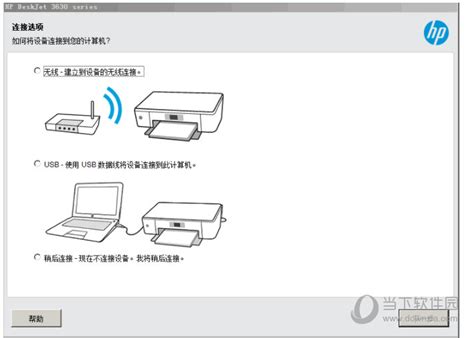 一键下载惠普打印机驱动,轻松解决打印问题资讯攻略10-29
一键下载惠普打印机驱动,轻松解决打印问题资讯攻略10-29 -
 如何快速下载并安装惠普打印机驱动程序资讯攻略11-14
如何快速下载并安装惠普打印机驱动程序资讯攻略11-14 -
 惠普打印机驱动下载安装指南资讯攻略10-29
惠普打印机驱动下载安装指南资讯攻略10-29 -
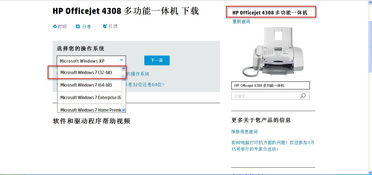 如何在惠普官网下载并安装打印机驱动程序?资讯攻略12-08
如何在惠普官网下载并安装打印机驱动程序?资讯攻略12-08 -
 轻松掌握:惠普打印机驱动下载安装全攻略资讯攻略11-10
轻松掌握:惠普打印机驱动下载安装全攻略资讯攻略11-10